Win 10 のときは、「スタート」ボタンの上に、「電源」や「設定」があり、更に加えれば、「ドキュメント」や「ダウンロード」なども縦に並べることができました。Win 11 ではこれらが無くなり、代わりにスタートメニューの下部に横に並べることができます。今日はこれをやってみます。まず「設定」の「個人用設定」から「スタート」「フォルダー」とたどり、開いた画面で配置したいボタンを「オン」に変更します。今回は全部オンにしてみます。
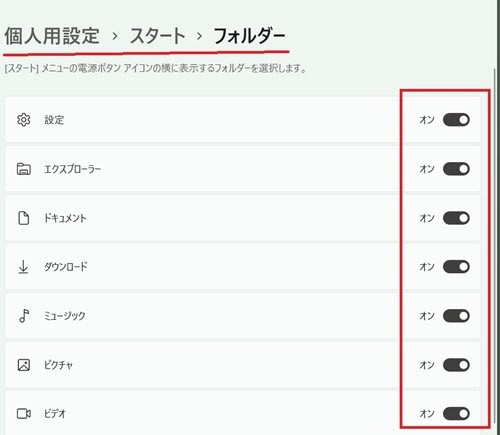
その結果、スタートメニューの下部に横一列にアイコンが並びました。左から、ドキュメント、ダウンロード、ミュージック、ピクチャー、ビデオ、ネットワーク、個人用フォルダー、エクスプローラー、「設定」画面です。
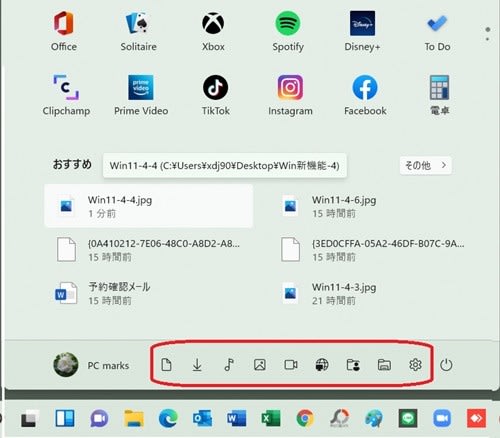
次に「スナップ機能」について、取り上げてみます。スナップというのは、ウィンドウを自動的にデスクトップの分割サイズに変更する機能で、2分割や4分割などがあります。これが簡単になりました。ウインドウの右上「最大化」ボタンにマウスを合わせると、幾つかの分割パターンが表示されます。使いたいパターンの使いたいコマをクリックすれば、画面のサイズが自動的に変更されます。
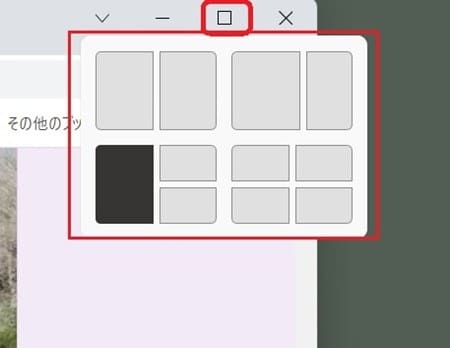
なお、Win 10 のときにスナップ機能をオフにしてあると、このスナップ機能が使えません。そのときは、「設定」から「システム」→「マルチタスク」と移動し、「ウインドウのスナップ」をオンにすればよいです。









